LinkedIn'de Odaklanmış Gelen Kutusu Nasıl Kapatılır?
Çeşitli / / July 29, 2023
LinkedIn'in Odaklanmış Gelen Kutusu özelliğinin mesajlarınızı karıştırmasından ve önemli konuşmalarınızı takip etmeyi zorlaştırmasından bıktınız mı? Yalnız değilsin! Birçok kullanıcı bu özelliği oldukça rahatsız edici buluyor ve daha basit bir gelen kutusu deneyimini tercih ediyor. Bu yazıda, mesajlarınızın kontrolünü yeniden kazanmanıza olanak tanıyan LinkedIn Odaklı Gelen Kutusunu nasıl kapatacağınız konusunda size rehberlik edeceğiz.
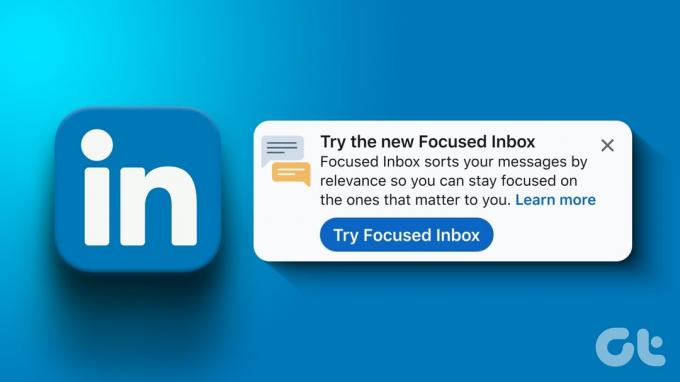
LinkedIn'de Odaklanmış Gelen Kutusunu devre dışı bırakmaya devam etmeden önce, bu eylemin sonuçlarını anlamanız önemlidir. Odaklanmış Gelen Kutusu devre dışı bırakıldığında, mesajlarınız artık iki sekmeye ayrılmayacak ve gelen tüm mesajları tek bir birleşik gelen kutusunda göreceksiniz.
Bu, konuşmalarınızı kolayca izlemenize yardımcı olsa da, aksi takdirde algoritmanın vurgulayacağı bazı mesajları kaçırabilirsiniz. Gelen kutunuzu düzene sokmaya ve kontrolü tamamen elinize almaya hazırsanız, başlayalım.
LinkedIn'in Odaklanmış Gelen Kutusu Nedir ve Nasıl Yararlıdır?
Odaklanmış Gelen Kutusu, LinkedIn mesajlarınızı sizinle ilgilerine göre düzenlemenize ve yönetmenize yardımcı olan bir özelliktir. Mesajlarınızı iki kategoriye ayırır: Odaklanmış ve Diğer.
Odaklanmış mesajlar, tanıdığınız, bağlantı kurduğunuz veya başka bir şekilde sizinle alakalı olan kişilerden gelen mesajlardır. Diğer sekmesi, Inmail'ler, sponsorlu mesajlar, grup mesajları veya tanımadığınız veya bağlantı kurmadığınız kişilerden gelen mesajlar gibi konuşmalarınızın geri kalanını içerir.

Odaklanmış Gelen Kutusu, zamandan tasarruf etmenize ve en alakalı yeni fırsatlar gibi önemli mesajlara odaklanmanıza yardımcı olabilir. Ayrıca, LinkedIn sosyal yardım stratejinizi geliştirebilir ve potansiyel müşterilerinizin Odaklanmış sekmesine girme şansınızı artırabilir. Adımlarla başlayalım.
Ayrıca Oku: LinkedIn'de profil URL'nizi nasıl bulabilir ve değiştirebilirsiniz?
LinkedIn Masaüstünde Odaklanmış Gelen Kutusunu Devre Dışı Bırakma
LinkedIn'in mesajları düzenlemesini veya önceliklendirmesini istemiyorsanız, bir masaüstü kullanarak LinkedIn'deki Odaklanmış Gelen Kutusu özelliğini devre dışı bırakın. Bunu yaparak, algılanan önemine bakılmaksızın tüm mesajlarınız birlikte görüntülenecektir. Aşağıdaki talimatları izleyin.
Aşama 1: Bir Windows veya Mac bilgisayarda tercih ettiğiniz tarayıcıda LinkedIn'i açın. Üst gezinti çubuğundan Mesajlaşma'ya gidin.
LinkedIn'i aç
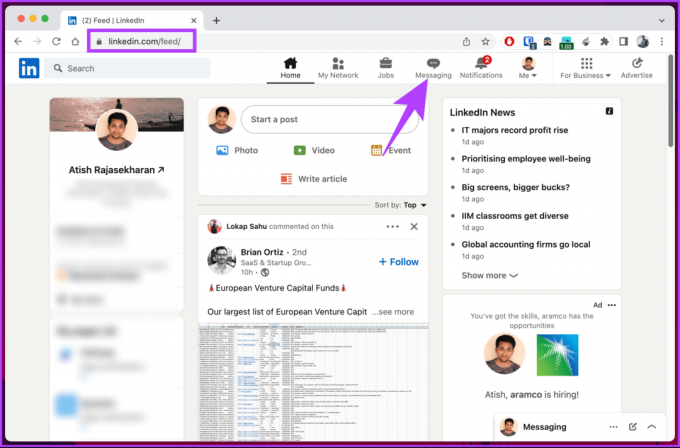
Adım 2: Sol bölmede Mesajlaşma'nın yanındaki üç nokta simgesini tıklayın.
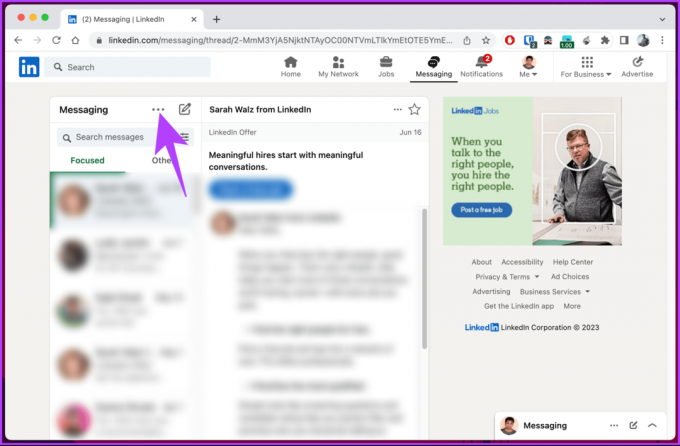
Aşama 3: Açılır menüden Ayarları yönet'i seçin.
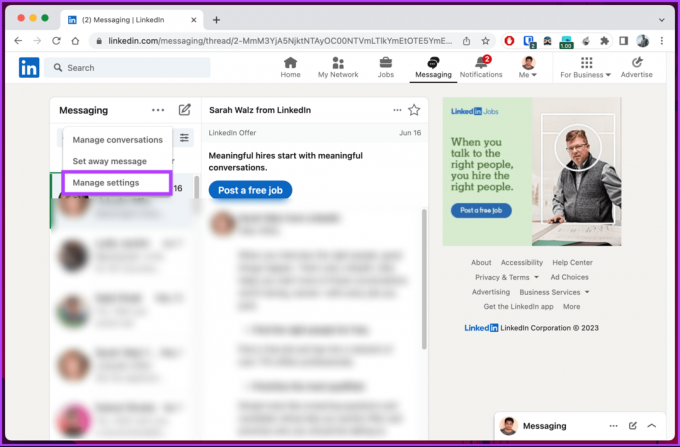
LinkedIn ayarları altında Veri gizliliğine yönlendirileceksiniz.
Adım 4: Mesajlaşma deneyimi bölümünün altındaki sağ bölmede Odaklanmış Gelen Kutusu'nu seçin.

Adım 5: Özelliği açmak için "Odaklanmış Gelen Kutusunu Kullan" seçeneğinin yanındaki kaydırıcıyı kapatın.

Bu kadar. LinkedIn'in Odaklanmış Gelen Kutusu özelliği başarıyla devre dışı bırakıldı. Bir masaüstüne erişiminiz yoksa, aynısını LinkedIn mobil uygulamasını kullanarak da yapabilirsiniz.
LinkedIn Mobil Uygulamasında Odaklanmış Gelen Kutusu Nasıl Durdurulur
Aşama 1: Android veya iOS cihazınızda LinkedIn mobil uygulamasını başlatın. Sağ üst köşedeki mesaj balonuna dokunun.
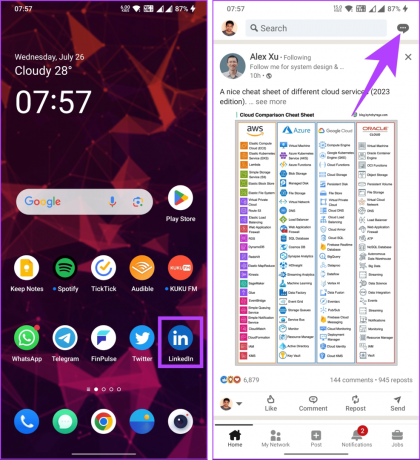
Adım 2: Mesajlaşma ekranındaki üst gezinme çubuğundaki üç nokta simgesine dokunun. Alt sayfadan Ayarları Yönet'i seçin.
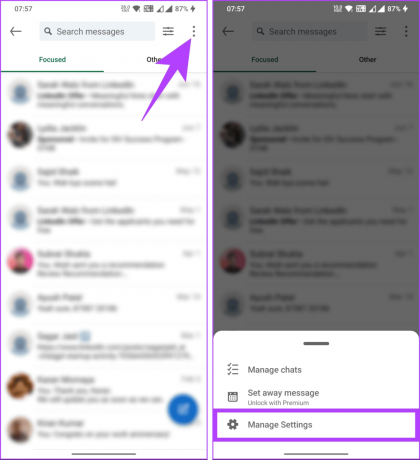
Aşama 3: Şimdi, Mesajlaşma deneyimi altında Odaklanmış Gelen Kutusu'na gidin.
Adım 4: Bir sonraki ekranda, "Odaklanmış Gelen Kutusunu Kullan"ın yanındaki düğmeyi kapatın.
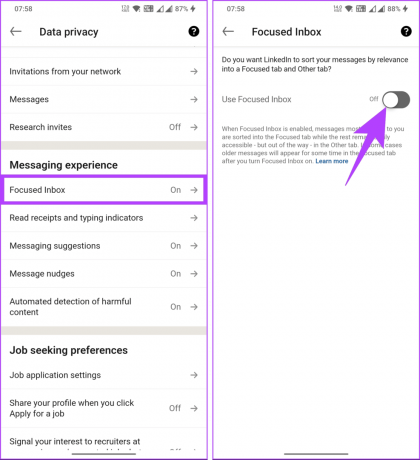
Hepsi bu kadar. Odaklanmış Gelen Kutusunu LinkedIn mobil uygulamasında başarıyla devre dışı bıraktınız.
Artık klasik gelen kutusuna geri döndüğünüze göre, LinkedIn'deki deneyiminizi bozabilecek daha birçok gelen mesaj görebilirsiniz. Bu nedenle, nasıl azaltılacağını öğrenmek için okumaya devam edin.
Ayrıca Oku: LinkedIn'de birinin doğum günü nasıl bulunur?
LinkedIn'de Aktif Durum Nasıl Değiştirilir?
LinkedIn, başkalarının çevrimiçi olduğunuzu ve sohbet etmeye uygun olduğunuzu bilmesini sağlamak için çevrimiçi durumunuzu kontrol etmenize olanak tanır. Varsayılan olarak, aktif durumunuz bağlantılarınız tarafından görülebilir. Ancak bu ayarı tercihlerinize göre ayarlayabilirsiniz.
Etkin durum, profil resminizde çevrimiçi olduğunuzu ve duyarlı olduğunuzu belirten yeşil bir daire olarak görüntülenir. Masaüstü için adımlarla başlayalım.
Not: Etkinlik durumunuzdaki değişikliklerin yansıması 30 dakika kadar sürebilir.
Masaüstünde
Aşama 1: Tercih ettiğiniz tarayıcıda LinkedIn'i açın. Mesajlaşma yan penceresinde üç nokta simgesine tıklayın.
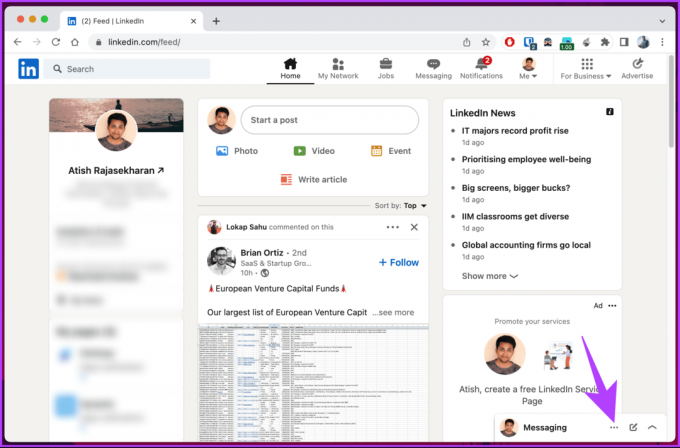
Adım 2: Seçeneklerden Mesajlaşma ayarları'nı seçin.
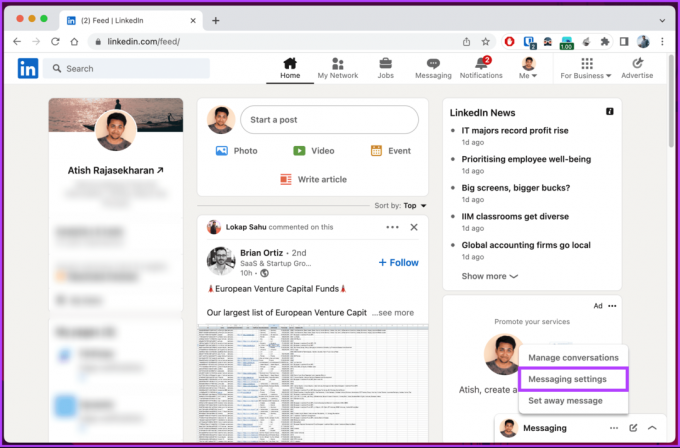
Aşama 3: Mesajlaşma ayarları açılır penceresinde, Aktif durum ayarlarının yanındaki Güncelleme ayarları seçeneğine tıklayın.
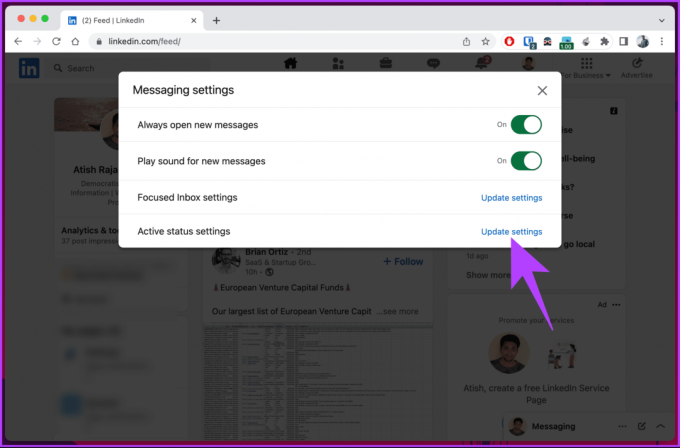
Aşama 3: Etkin durumu yönet altında, Hiç kimse, Yalnızca Bağlantılarınız veya Tüm LinkedIn üyeleri arasından bir seçenek belirleyin.
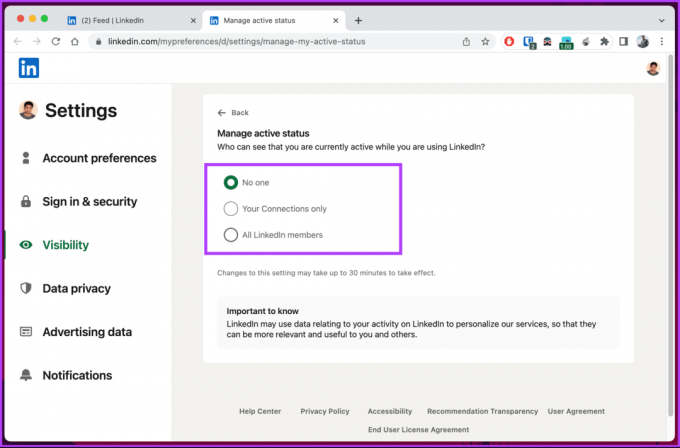
İşte gidiyorsun. LinkedIn masaüstünüzde aktif durumunuzu değiştirdiniz.
LinkedIn Mobil Uygulamasında
Aktif durumunuzu LinkedIn mobil uygulamasında değiştirmek oldukça basittir. Aşağıdaki adımları izleyin.
Aşama 1: LinkedIn uygulamasını başlatın. Sol üst köşedeki profil resminize dokunun.
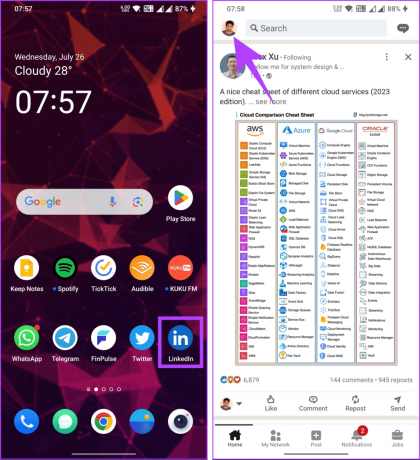
Adım 2: Yan bölmeden Ayarlar üzerine dokunun. Ayarlar ekranında, Görünürlük üzerine dokunun.

Aşama 3: Aşağı kaydırın ve "LinkedIn etkinliğinizin görünürlüğü" altında Etkin durumu yönet seçeneğini belirleyin.
Adım 4: Bir sonraki ekranda hiç kimse, Yalnızca Bağlantılarınız veya Tüm LinkedIn üyeleri arasından tercih ettiğiniz seçeneği belirleyin.
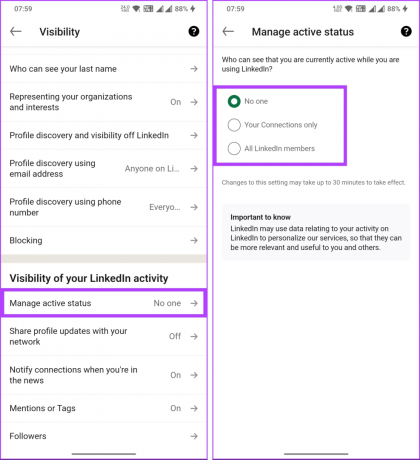
İşte aldın. Tercihinize bağlı olarak, bağlantılarınız dışında hiç kimse veya kişiler sizi rahatsız etmez. Aktif durumunuzu LinkedIn mobil uygulamasında başarıyla değiştirdiniz.
Herhangi bir sorunuz varsa, aşağıdaki SSS bölümüne göz atın.
LinkedIn'de Odaklanmış Gelen Kutusunu Devre Dışı Bırakma Hakkında SSS
Evet, Odaklanmış Gelen Kutusu'nu yeniden etkinleştirmeye karar verirseniz, bunu yukarıda bahsedilen adımları izleyerek yapabilirsiniz. Basitçe tekrar açın.
Evet, Odaklanmış Gelen Kutusu özelliği herhangi bir kısıtlama olmaksızın tüm LinkedIn kullanıcıları tarafından kullanılabilir.
Hayır, Odaklanmış Gelen Kutusu'nu kapatmak, genel LinkedIn deneyiminizi etkilemez. Yine de, hepsini aynı anda görmeyi tercih ederseniz, mesajlarınızı ve bildirimlerinizi yönetmeyi kolaylaştırabilir.
Evet, Odaklanmış Gelen Kutusu'nu kapatsanız bile mesajlarınıza ve bildirimlerinize erişmeye devam edebilirsiniz. Odaklanmış Gelen Kutusunu devre dışı bırakmak, herhangi bir mesajı veya bildirimi kaldırmaz, ancak otomatik filtreleme olmadan hepsini tek bir yerde gösterir. Mesajlarınızı tercihlerinize göre manuel olarak düzenlemeniz gerekecek.
Artık LinkedIn'de Odaklanmış Gelen Kutusunu nasıl kapatacağınızı bildiğinize göre, algoritmik sıralamaya veda edin ve önemli bir mesajı bir daha asla kaçırmadığınızdan emin olun. Mutlu ağ! Ayrıca okumak isteyebilirsiniz LinkedIn'de biri nasıl engellenir? onlar bilmeden.
Son güncelleme 27 Temmuz 2023
Yukarıdaki makale, Guiding Tech'i desteklemeye yardımcı olan bağlı kuruluş bağlantıları içerebilir. Ancak, editoryal bütünlüğümüzü etkilemez. İçerik tarafsız ve özgün kalır.



